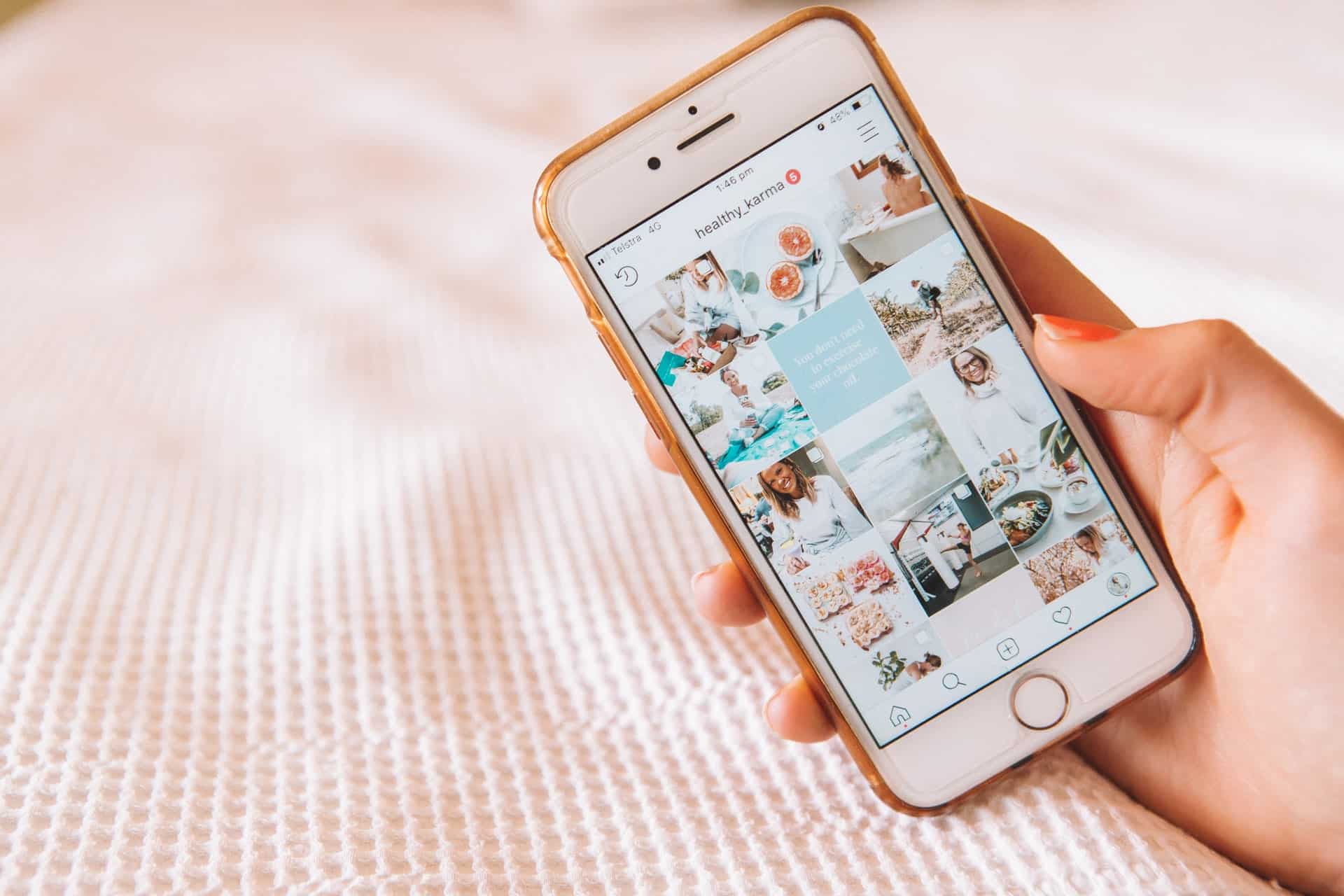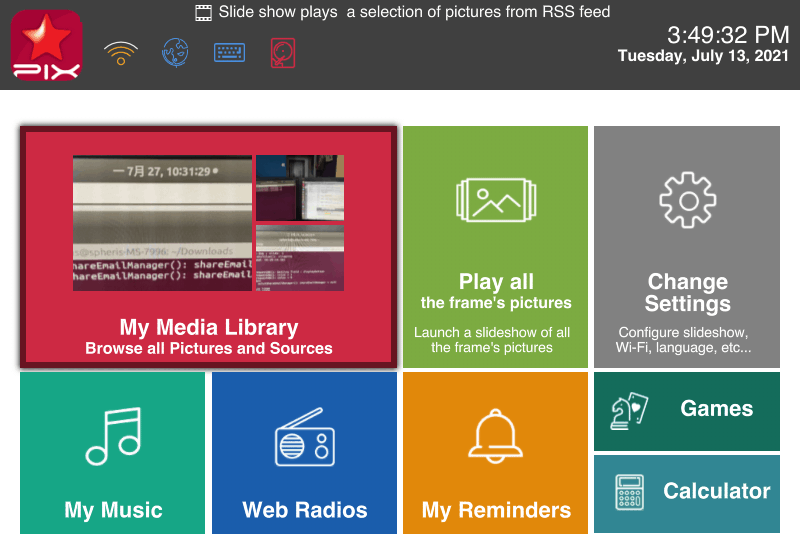Temps nécessaire : 4 minutes.
Ce guide pas à pas vous apprend à envoyer des photos à un cadre numérique depuis un iPhone. Nous allons nous concentrer sur le cadre photo numérique Pix-Star, mais ce processus général peut être utilisé pour la plupart des cadres photo numériques dotés d'une application mobile compatible iOS et de capacités Wi-Fi. Dans le cas de Pix-Star, l'iPhone envoie les photos à l'adresse électronique unique du cadre, qui est à son tour enregistrée dans le stockage interne du cadre Pix-Star. Découvrons les étapes ci-dessous !
- Téléchargez l'application mobile Pix-Star Snap

L'application mobile Pix-Star Snap est l'application dédiée de Pix-Star qui permet d'envoyer des photos, des vidéos et des messages audio directement à votre cadre. Elle est unique dans le sens où vous pouvez envoyer jusqu'à 250 images à plusieurs cadres en même temps. Vous pouvez également envoyer des vidéos et des notes audio sans avoir à payer de frais d'abonnement récurrents (comme avec Nixplay et Skylight).
L'application mobile Pix-Star Snap est compatible avec iOS et Android. Vous pouvez l'utiliser sur les téléphones et les tablettes sans problème. Recherchez "Pix-Star Snap" dans le Play Store ou l'App Store, puis téléchargez et installez-la. Lorsque vous ouvrez l'application pour la première fois et que vous essayez d'utiliser l'une de ses fonctions, il se peut que vous soyez invité à accorder une autorisation permettant à l'application d'accéder à la galerie, à l'appareil photo, etc.
Notez que la version iOS de l'application mobile Pix-Star Snap a une présentation légèrement différente de celle de la version Android. Vous devez ajouter votre Pix-Star sur le premier écran (l'écran d'accueil de l'application). La version Android ne vous demande d'ajouter les cadres de réception qu'après avoir sélectionné les médias que vous souhaitez envoyer.
L'application Pix-Star mémorise tous les cadres ajoutés et il suffit de les sélectionner dans la liste des cadres ajoutés. Vous n'avez pas besoin de réinsérer le cadre à chaque fois que vous envoyez des photos.
Pour ajouter votre cadre Pix-Star à l'application iOS, cliquez sur le symbole "+" en haut à droite de l'écran d'ouverture de l'application. Saisissez l'adresse e-mail unique et le surnom de votre cadre, puis cliquez sur "Ajouter". Cliquez sur le nom du cadre dans la liste et passez à l'étape suivante. - Capturez de nouvelles photos directement dans l'application

Après avoir ajouté votre cadre à l'application et l'avoir sélectionné dans la liste, sélectionnez l'option "Prendre une photo et l'envoyer". Cela ouvre l'appareil photo de votre téléphone dans l'application. Vous devrez peut-être autoriser l'application à accéder à votre appareil photo. C'est nécessaire si vous voulez prendre de nouvelles photos directement dans l'application.
Il suffit de capturer les photos et d'appuyer sur "envoyer". La photo apparaîtra rapidement sur votre cadre. Vous pouvez même programmer l'affichage de nouvelles photos au fur et à mesure qu'elles sont reçues. Les photos reçues sont enregistrées dans la mémoire interne du cadre, à laquelle on accède par l'onglet "Ma médiathèque" de l'écran d'accueil du cadre. - Sélectionnez des photos dans la galerie de votre iPhone

Cette méthode vous permet de sélectionner toutes les photos que vous souhaitez envoyer directement depuis la galerie de votre téléphone. C'est une excellente option pour envoyer les photos que vous avez prises lors de votre dernier voyage lorsque vous rentrez chez vous. Vous pouvez envoyer jusqu'à 250 photos à la fois.
Sélectionnez le cadre de réception dans la liste des cadres Pix-Star ajoutés. Cliquez sur l'option "Sélectionner et envoyer des photos" dans la liste. Vous pouvez ici parcourir toutes les photos et tous les dossiers de votre iPhone. Appuyez et maintenez la pression sur une image pour activer la fonction de sélection multiple. Vous pouvez maintenant choisir toutes les photos que vous souhaitez envoyer au cadre récepteur.
Si vous ne souhaitez envoyer qu'une seule photo, il vous suffit de cliquer dessus (sans appuyer sur le bouton). Les photos dont la vignette est cochée ont déjà été envoyées au cadre sélectionné et n'ont pas besoin d'être envoyées à nouveau. Une fois que vous avez choisi toutes les photos que vous voulez envoyer, cliquez sur l'icône "Envoyer". Vous pouvez revoir toutes les photos que vous souhaitez envoyer avant l'envoi final.
Notez que l'envoi, la réception et l'enregistrement complets des photos sur votre Pix-Star peuvent prendre quelques minutes selon la taille et le nombre de photos. Toutes les photos reçues sont enregistrées dans le stockage interne du cadre Pix-Star et peuvent être consultées hors connexion. Les nouvelles photos peuvent également être configurées pour s'afficher automatiquement sur l'écran du cadre au fur et à mesure qu'elles sont reçues, ce qui vous permet de ne jamais manquer une photo ou un moment important. - Visionner les photos dans un diaporama sur votre cadre Pix-Star

Pour afficher des diaporamas de toutes vos photos récemment reçues à partir de l'application mobile Pix-Star Snap, cliquez sur l'option "Ma bibliothèque de médias - Parcourir toutes les photos et sources" dans le menu principal du cadre. Vous accédez ainsi à l'explorateur de fichiers/galerie multimédia contenant toutes les photos et autres médias de votre cadre Pix-Star.
Sélectionnez l'onglet "Photo-Mails" dans le panneau horizontal et cliquez sur "ok". Vous verrez alors tous les dossiers contenant des photos reçues via l'adresse électronique dédiée du cadre. Cela inclut les photos envoyées en pièces jointes dans les e-mails et les médias envoyés au cadre via l'application mobile.
Vous pouvez parcourir des dossiers et des fichiers entiers et sélectionner manuellement les photos que vous souhaitez inclure dans un diaporama. C'est un excellent moyen de personnaliser les dossiers et les photos qui seront inclus dans un diaporama. Si vous souhaitez lancer un diaporama à partir d'un dossier spécifique uniquement, cliquez sur l'option "Sélectionner les fichiers/dossiers" dans le panneau latéral gauche. Vous pouvez maintenant choisir le(s) dossier(s) à partir duquel/desquels vous souhaitez lancer un diaporama. Cliquez sur "Play slideshow of the selection" pour lancer le diaporama contenant uniquement les fichiers/dossiers choisis.
Vous pouvez sélectionner plusieurs dossiers pour lire des diaporamas personnalisés. Dans chaque dossier, vous pouvez également sélectionner plusieurs fichiers pour lire un diaporama, tout en ignorant les fichiers non sélectionnés dans le même dossier. Notez que cette opération peut également être effectuée à distance via le tableau de bord de l'interface web.